如果我在 IE 或 Edge 中無法訪問某些網站怎麼辦?
已發表: 2019-09-27許多人更喜歡 Chrome 的簡約架構。 有些人喜歡 Mozilla Firefox 的靈活性。 但是,仍然有用戶會選擇 Internet Explorer 而不是這兩種瀏覽器。 組織可以利用 IE 的可定制組策略來設計最有利於其業務需求的 Web 瀏覽器。 與此同時,微軟的忠實擁護者更喜歡使用 Windows 內置瀏覽器 Edge。 畢竟,它具有獨特的功能,例如頁面註釋、閱讀列表和改進的安全性等等。
當然,我們都知道微軟設計的瀏覽器充滿了問題。 一些用戶抱怨他們無法在 Microsoft Edge 中打開特定網站。 其他人問,“為什麼 Internet Explorer 會說‘無法顯示網頁?’”
如果您處於同樣的困境中,我們將向您展示幾種出路。 在本文中,我們將向您展示當您無法在 Microsoft Edge 和 Internet Explorer 中打開特定網站時該怎麼做。
檢查連接問題
您需要從最簡單的解決方案開始 - 檢查您是否遇到連接問題。 您應該評估您的 Internet 連接是否阻止您通過瀏覽器訪問網站。 在這種情況下,您可以做三件事:
- 重新啟動您的網絡適配器
- 更新您的網絡適配器驅動程序
- 禁用您的防病毒軟件
重新啟動您的網絡適配器
- 在鍵盤上,按 Windows 鍵+R 啟動“運行”對話框。
- 在“運行”對話框中,鍵入“ncpa.pl”(不帶引號),然後單擊“確定”。
- 現在,右鍵單擊您的網絡適配器。
- 選擇禁用。
- 最後,右鍵單擊您的網絡適配器,然後單擊啟用。
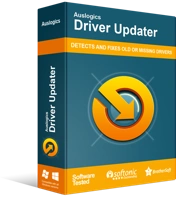
使用驅動程序更新程序解決 PC 問題
不穩定的 PC 性能通常是由過時或損壞的驅動程序引起的。 Auslogics Driver Updater 可診斷驅動程序問題,讓您一次或一次更新舊驅動程序,讓您的 PC 運行更順暢
更新您的網絡適配器驅動程序
當您的網絡適配器驅動程序過時、損壞或丟失時,您將無法訪問 Microsoft Edge 和 Internet Explorer 上的網站。 因此,我們建議您更新它以確保您不會遇到任何網絡連接問題。 有三種方法可以做到這一點:
- 通過設備管理器更新您的網絡適配器驅動程序
- 手動下載和安裝驅動程序
- 使用像 Auslogics Driver Updater 這樣的可靠工具
通過設備管理器更新您的網絡適配器驅動程序
- 轉到任務欄,然後右鍵單擊 Windows 圖標。
- 從列表中選擇設備管理器。
- 設備管理器啟動後,展開網絡適配器類別的內容。
- 現在,右鍵單擊您的網絡適配器並選擇更新驅動程序。
- 選擇“自動搜索更新的驅動程序軟件”選項。
讓設備管理器為您更新網絡適配器驅動程序。
手動下載和安裝驅動程序
設備管理器可以方便地更新您的網絡適配器驅動程序。 但是,它仍然可能會錯過您的操作系統和處理器的最新版本。 因此,您可能仍需要訪問製造商的網站以下載正確的驅動程序。 請記住在選擇此方法時要小心,因為它可能存在風險。 如果安裝不兼容的驅動程序,可能會導致系統不穩定問題。
使用像 Auslogics Driver Updater 這樣的可靠工具

當然,有一種更簡單但更可靠的方法來更新您的網絡適配器驅動程序。 您可以使用受信任的工具,例如 Auslogics Driver Updater。 該軟件程序可以自動識別您的操作系統版本和處理器類型。 只需單擊一個按鈕,您就可以為您的網絡適配器下載並安裝製造商推薦的最新驅動程序。
禁用您的第三方防病毒軟件
您的第三方防病毒軟件可能會干擾您的 Internet 連接。 您的防病毒軟件可能將您嘗試訪問的網站識別為安全威脅。 如果您確實需要訪問該站點,可以嘗試禁用防病毒軟件。 現在,如果您擔心 PC 的漏洞,您可以切換到不同的安全軟件程序。
市面上有許多防病毒應用程序,但 Auslogics Anti-Malware 是少數能夠可靠保護您的 PC 的應用程序之一。 還值得注意的是,它是由經過認證的 Microsoft Silver Application Developer 設計的。 因此,它可以在不干擾系統運行的情況下檢測計算機上最惡毒的威脅。 您可以獲得所需的保護,同時仍然可以訪問所需的網站。
確保沒有連接問題後,您可以嘗試在 Internet Explorer 或 Microsoft Edge 上再次訪問該網站。 如果問題仍然存在,我們建議您嘗試以下解決方案:
Internet Explorer 的修復
- 手動輸入快捷方式
- 使用兼容性視圖
- 將快捷方式添加到安全地址列表
手動輸入快捷方式
- 右鍵單擊網站 URL,然後從上下文菜單中選擇複製快捷方式。
- 現在,轉到 Internet Explorer 的地址欄並粘貼快捷方式。
- 在鍵盤上按 Enter。
使用兼容性視圖
您也可以嘗試重置 Internet Explorer 的兼容性視圖,以便能夠訪問您需要的網站。 為此,請按照以下說明進行操作:
- 啟動 Internet Explorer。
- 在鍵盤上,按 F12 鍵。 這樣做會在瀏覽器底部打開開發者工具面板。
- 轉到開發人員工具窗格的菜單欄,然後選擇瀏覽器模式:IEx。 請注意,“IEx”代表您當前瀏覽器視圖設置的版本。
- 從瀏覽器模式列表中選擇舊版本的 Internet Explorer。
- 再次按 F12 鍵關閉開發人員工具窗格。
將快捷方式添加到安全地址列表
如果選擇不同的瀏覽器視圖不能解決問題,那麼您可以嘗試將受影響的網站添加到安全地址列表中。 以下是步驟:
- 打開 Internet Explorer。
- 單擊工具,然後選擇兼容性視圖設置。
- 兼容性視圖設置窗口打開後,轉到添加此網站區域,然後提交受影響網站的 URL。
- 單擊添加。
- 單擊關閉退出窗口。
Microsoft Edge 的修復
現在,
如果 Microsoft Edge 無法訪問某個網站怎麼辦
? 不用擔心,因為我們已經為您提供保障。 請嘗試以下解決方案,以便能夠打開受影響的網站:
- 清除瀏覽歷史、緩存和 Cookie
- 重置 Microsoft Edge
清除瀏覽歷史、緩存和 Cookie
- 在鍵盤上,按 Windows 鍵 + S。 這樣做將打開“搜索”框。
- 在“搜索”框中,鍵入“Edge”(不加引號),然後從結果中選擇 Microsoft Edge。
- Microsoft Edge 啟動後,單擊設置圖標。 它應該是瀏覽器右上角的三個水平對齊的點。
- 從菜單中選擇歷史。
- 單擊清除歷史記錄鏈接。
- 選擇瀏覽歷史記錄、Cookie 和保存的網站數據以及緩存的數據和文件。
- 單擊清除。
重置 Microsoft Edge
- 轉到任務欄,然後右鍵單擊 Windows 圖標。
- 從菜單中選擇應用程序和功能。 這樣做會將您直接帶到已安裝程序的列表。
- 轉到右側窗格,然後查找 Microsoft Edge。
- 選擇 Microsoft Edge,然後單擊高級選項鍊接。
- 在下一頁上,單擊“重置”區域下方的“重置”按鈕。
讓您的系統將 Microsoft Edge 恢復為默認設置。 該過程完成後,請嘗試再次訪問受影響的網站以查看問題是否已解決。
您還想提出其他解決方案嗎?
隨時在下面的評論中分享它們!
